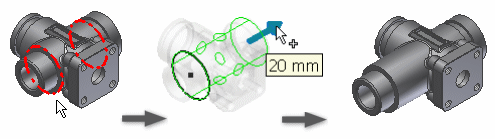
주: 응용프로그램 옵션 - 부품 탭에서 3D 그립 기본 설정을 설정합니다.
- 편집할 수 있는 면 또는 피쳐의 면을 마우스 오른쪽 버튼으로 클릭하고 상황에 맞는 메뉴에서 3D 그립을 클릭합니다.
- 그래픽 창에서 커서를 피쳐의 그립 점 위로 이동하여 방향 화살표를 강조 표시합니다.
- 방향 화살표를 클릭하고 다음 중 하나를 수행합니다.
- 끌기로 새 크기의 미리보기를 표시합니다.
- 면, 모서리, 꼭지점 또는 작업 피쳐를 클릭하여 선택된 항목으로 스냅합니다.
- 화살표를 계속 클릭하고 끌어서 면 또는 피쳐의 크기를 조절합니다. 끌 때 이전 지점에서 이동된 거리가 표시됩니다.
- 새 크기로 끈 다음 필요하면 화살표를 마우스 오른쪽 버튼으로 클릭하고 값을 입력합니다.
- 길이의 경우 간격띄우기 편집 또는 범위 편집을 선택합니다. 값을 입력합니다.
- 폭 또는 반지름의 경우 간격띄우기 편집 또는 반지름 편집을 선택합니다. 값을 입력합니다.
피쳐는 변경하기 전에 예상된 결과를 미리 표시합니다.
- 종료하려면 마우스 오른쪽 버튼을 클릭한 다음 종료를 선택합니다.